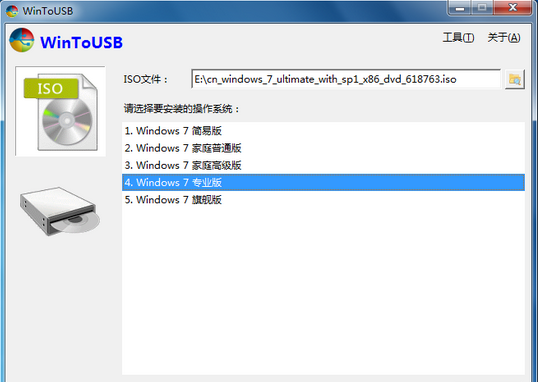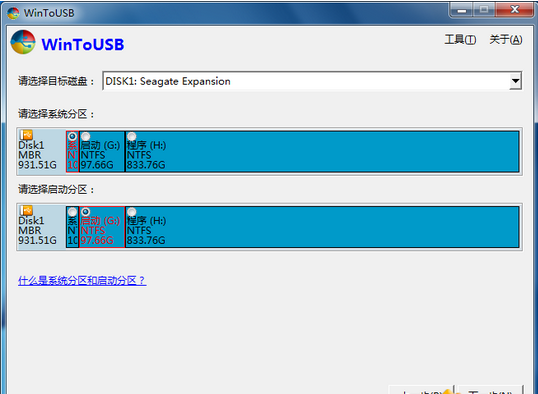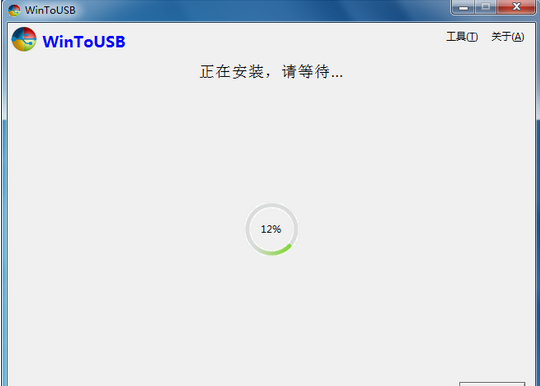你想把系統隨時攜帶嗎?有這麼一款軟件WinToUS可以將您的系統安裝到U盤裡,到哪裡都是即插即用,有沒有很方便,閒話少說,下面系統之家告訴你WinToUSB怎麼安裝使用。
U盤安裝系統教程,點擊打開WinToUSB 安裝文件。根據安裝提示進行安裝,您可以將 WinToUSB 安裝到不同的位置。
連接 USB 目標設備到安裝了 WinToUSB 的電腦。以管理員權限運行 WinToUSB 。選擇安裝源。您可以使用下面的方式選擇安裝源:
WinToUSB下載地址:http://www.xp85.com/html/WinToUSB.html
ISO 鏡像文件: 如果您有Windows安裝鏡像,點擊

按鈕,然後點擊按鈕,最後從打開文件對話框中選擇鏡像文件。
CD/DVD 光驅: 如果您有一張 Windows CD/DVD安裝光盤,將它插入CD/DVD光驅。當 Windows 識別到光盤後,點擊

按鈕然後從下拉列表框中選中目標CD/DVD光驅。
WinToUSB 將掃描安裝源並列出可用於安裝的操作系統。如果看到您想安裝的 Windows 版本請選中它,然後點擊“下一步”按鈕。
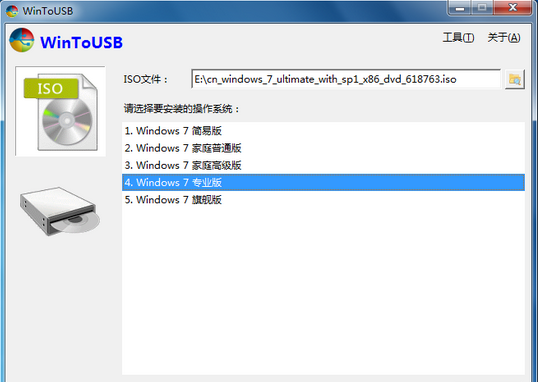
從下拉框中選擇 USB 目標設備。
從分區列表顯示控件中選擇系統分區和啟動分區,被選中的分區將被標記為紅色。
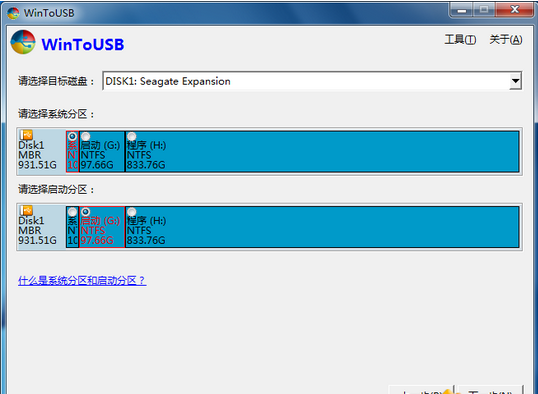
點擊“下一步”按鈕。點擊“下一步”後,WinToUSB 將開始安裝Windows。
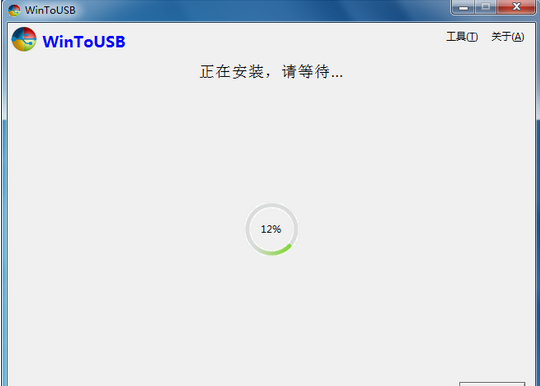
安裝過程將持續一段時間。安裝結束後請重啟電腦並且將 BIOS 修改為從安裝了 Windows 的 USB 設備啟動。
Windows 將繼續安裝過程直到安裝結束,在這步中您需要根據 Windows 安裝提示完成輸入 Windows 產品 KEY 和設置用戶名等操作。
本文來自於【系統之家】 www.xp85.com
 按鈕,然後點擊按鈕,最後從打開文件對話框中選擇鏡像文件。
按鈕,然後點擊按鈕,最後從打開文件對話框中選擇鏡像文件。 按鈕然後從下拉列表框中選中目標CD/DVD光驅。
按鈕然後從下拉列表框中選中目標CD/DVD光驅。